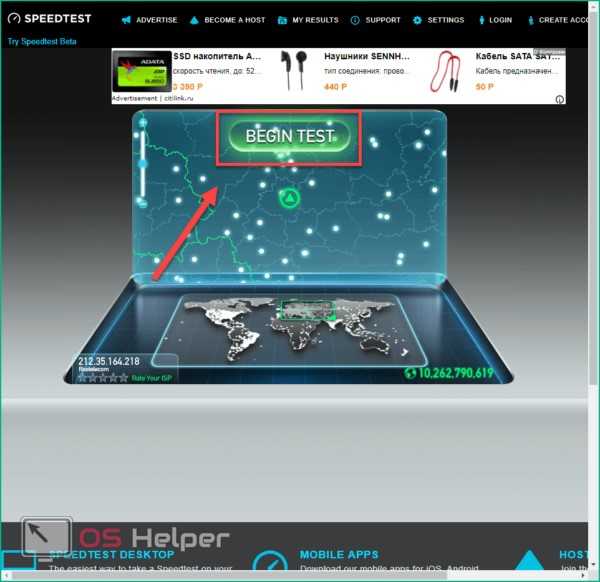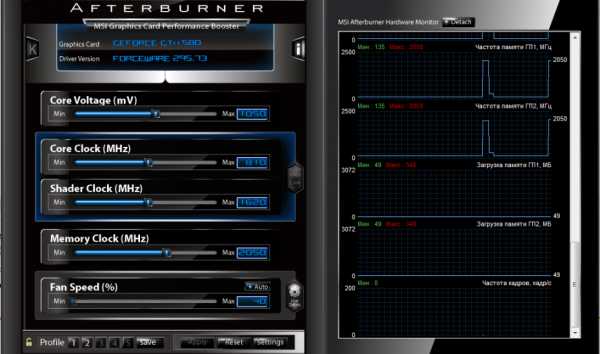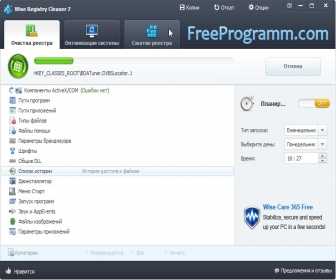Ускоряем компьютер в 2 раза. Часть 3 (Программа для чистки реестра). Оптимизация и чистка реестра
Лучшая программа для чистки системного реестра Windows (окончание) » |
Тесты проводились в 3 этапа:
- Этап 1ый, проверка на наличие ошибок реестра тестового компьютера №1 (AMD Athlon 4400+ / ОЗУ 2 Гб / WinXP Professional SP2), для чего все "чистильщики" были инсталлированы на один и тот же логический диск. Сканирование выполнялось для максимально возможного числа разделов, предусмотренных настройками каждого участника (без коррекции), фиксировалось количество обнаруженных проблем и время, затраченное на проверку. После перезагрузки ОС процедура повторялась, данные усреднялись и заносились в таблицу №1.
- На 2-ом этапе проверялась функциональность каждой программы, т.е. наличие основных (как копирование и восстановление реестра, ручное редактирование, оптимизация) и дополнительных функций (чистка системы, диспетчер автозапуска, деинсталлятор программ и пр.), всего по 11 пунктам. Данные помещены в таблицу №2.
- По итогам первых двух тестов была отобрана лучшая пятерка, которая повторно получила боевое крещение при двойной, с перезагрузкой, проверке реестровых ключей ПК такой конфигурации: Intel P4 1,6 ГГц / ОЗУ 384 Мб / WinXP Pro SP3 (тестовый компьютер №2). Полученные данные были также усреднены и занесены в таблицу №3.
На основе всех тестов в таблице №4 мы выставили финальные оценки каждому из 10 "чистильщиков" в категориях "Удобство использования", "Функциональность" и, наконец, "Общая оценка".
Таблица №1 (тестовый компьютер №1)
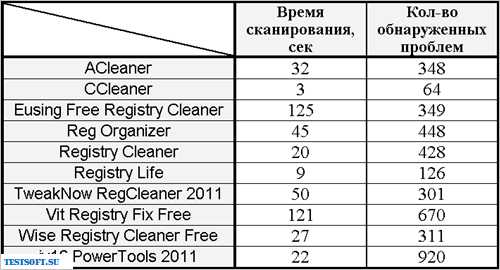
Присмотримся к результатам первого этапа тестирования (таблица №1). С большим отрывом лидировал jv16 PowerTools 2011, он оказался и самым эффективным по обнаружению реестрового "мусора", и самым резвым среди участников. А вот Registry Life, как и популярнейший из продвинутых "чистильщиков" CCleaner (на данный момент - более 750 млн. закачек с официальной страницы) показали худшие поисковые результаты, фактически, данный тест был ими провален. "Мистером Неторопливость" стал Eusing Free Registry Cleaner 2.6.6, при средней глубине сканирования.
Обратимся к таблице №2. Полноценных твикеров - трое (см. последнюю графу "Оптимизация системы"), из них один бесплатный, это TweakNow RegCleaner 2011. "Почти" твикером можно назвать и Vit Registry Fix Free, имеющего, как бонус, не один, а два уровня реестровой авто-чистки. Вновь отличился jv16 PowerTools, как самый функциональный участник. А отбор кандидатов на последний тестовый круг был произведен по графе "Оптимизация реестра", в соответствии с нашей идеальной моделью и уверенностью, что хороший "чистильщик" должен не только "выносить сор из избы", но и оставлять после себя реестр в идеальном порядке. Другими словами, уметь сжимать и дефрагментировать.
Таблица №2 (функциональность)
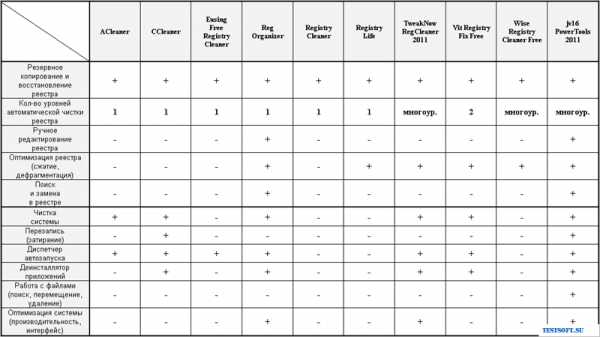
Последнее, что мы сделали – это исключили из списка кандидатов уже озвученный Registry Life, проваливший наш первый тест и платный твикер Reg Organizer, уступивший как платному же jv16 PowerTools по всем показателям, так и бесплатному Vit Registry Fix по глубине сканирования. Вакантное место в пятерке занял ACleaner 3.5 – резвый и самый функциональный из "чистильщиков", не умеющих оптимизировать системный реестр. Отобранные утилиты прошли тестинг на офисном долгожителе P4 1,6 ГГц / ОЗУ 384 Мб, а усредненные результаты круга Вы можете видеть в таблице №3.
Таблица №3 (тестовый компьютер №2)
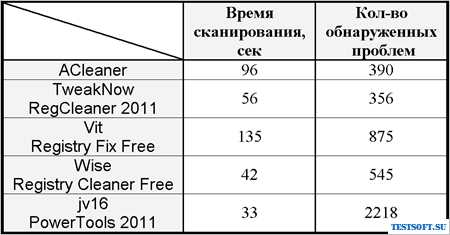
И, наконец, таблица под №4, где по трехбалльной шкале ("3" - удовлетворительно, "4" - хорошо, "5" - отлично) были оценены все наши герои в номинациях "Удобство использования" и "Функциональность". Поскольку оценки в первой номинации несут на себе налет авторской субъективности, при заполнении итоговых результатов (столбец "Общие оценки") мы опирались в основном на данные таблиц 1 и 3. Иными словами, приоритеты были расставлены следующим образом: "Количество обнаруженных проблем" - далее "Время сканирования" - "Функциональность" - "Удобство использования".
Таблица №4 (итоговая)
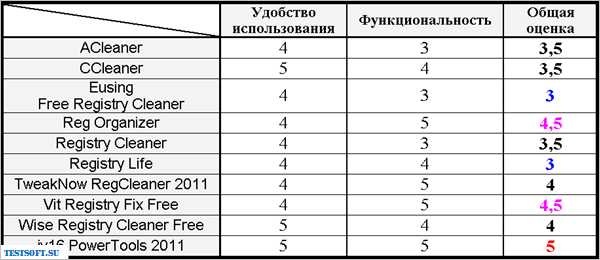
А что там с "семеркой"?
Перед тем, как подвести итоги и коротко охарактеризовать финалистов, сделаем ремарку касательно Windows 7. Действительно, хотя XP на сегодняшний день является самой популярной ОС семейства Виндоус, а наши тестируемые трудились под ее управлением, не хотелось бы оставить этот вопрос без внимания. Всех заинтересованных отсылаем к масштабному исследованию финской компании Macecraft Software (те самые разработчики твикера jv16 PowerTools), прямой адрес: http://www.macecraft.com/registry_cleaner_comparison2010. Тесты проводились на ПК конфигурации Intel Core i7-940 2,93 ГГц / ОЗУ 12 Гб / Windows 7 х64; с большим отрывом, как и у нас, победило детище разработчиков. В итоговой таблице исследования можно заметить и трех других наших участников, с предсказуемыми результатами (после jv16 PowerTools следует Reg Organizer, затем, на равных, Registry Cleaner и ACleaner). Повторяемость присутствует, а это значит, что наши "потуги" не были бесполезной тратой времени и электроэнергии.
Для тех, кто по каким-то причинам пользует однопроцессорный ПК с ранними версиями ОС Windows, можно порекомендовать маленького (дистрибутив "весит" 0,5 Мб), мощного и бесплатного "уборщика" RegCleaner 4.3 от все той же (!) Macecraft Software. Вкупе с утилитой ICEAffinity корректно работает и на многопроцессорных компьютерах (проверено автором в XP Pro SP3 х32).
Выводы
Итак, победителем всех тестов стал jv16 PowerTools 2011, обладающий, кроме всего прочего, богатым функционалом по оптимизации ОС (легче сказать, что сей твикер не умеет) и, из практики, высокой надежностью. Безусловно рекомендован к пользованию в т.ч. системными администраторами. Единственный минус – платность, но никто не запрещает оценить его качества за 60 дней бесплатной и необрезанной демо-версии. Наше мнение – свои деньги jv16 PowerTools отрабатывает на 100%.
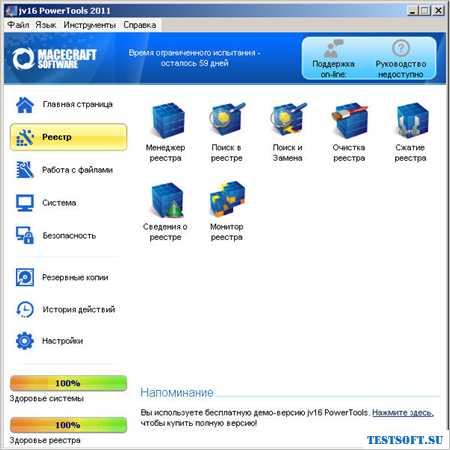
Далее, из бесплатных твикеров с эффективным алгоритмом обнаружения реесторного "мусора", следуют Vit Registry Fix Free и TweakNow RegCleaner, последний - запоминающегося дизайна (из минусов – нет официальной русификации). Платный Reg Organizer, имеющий собственный и более удобный, чем штатный, редактор, будет интересен профессионалам, предпочитающим работать с реестром в ручном режиме.
Обладатель звания "Выбор редакции - 2010" журнала "HARD'n'SOFT" "авто-чистильщик" Wise Registry Cleaner подкупает понятным и простым интерфейсом, хорошей скоростью обнаружения "битых" реестровых ключей, он бесплатен, русифицирован и рассчитан на более широкую пользовательскую аудиторию, чем напр. Reg Organizer. Так же без особых колебаний рекомендуем к применению.
Результаты наших аутсайдеров Eusing Free Registry Cleaner и Registry Life говорят сами за себя, и это тот случай, когда бесплатность несет на себе печать ущербности. Чего не скажешь об остальных участниках.
Тем же, кто пользует утилиты типа неплохого, но не умеющего оптимизировать реестровый "куст", ACleaner, можно порекомендовать в связку бесплатный дефрагментатор Free Registry Defrag (под Windows 98…7, последняя версия – 3.00, размер дистрибутива 0,5 Мб).
В виде заключения хочется сказать: какую бы программу Вы не выбрали, "Не навреди!" - вот ГЛАВНЫЙ принцип при работе с системным реестром Windows. Не ленитесь создавать резервные копии реестра и точки восстановления системы перед любыми чистками и Ваши усилия окупятся сторицей.
Дмитрий dmitry_spb Евдокимов
testsoft.su
Лучшие программы для очистки реестра Windows
Существует мнение, что подобно дефрагментации диска, оптимизация реестра может помочь ускорению производительности ПК.
Еще в начале 2000-х годов реестр Windows был одним из самых узким мест быстродействия. Жесткие диски и процессоры были медленными, да и сам реестр был плохо оптимизирован, что заставляло операционную систему искать нужный ключ реестра с некоторыми задержками, что в целом замедляло работу ПК. В настоящее время современные ПК уже настолько быстродействены, что чистка реестра совсем незначительно поможет повышению быстродействия ПК.
И все же многие опытные пользователи по-прежнему рекомендуют уборщики реестра.
Если у Вас медленный жесткий диск, то оптимизация реестра может помочь. Хотя скорее всего заставить Вашу систему "чувствовать себя лучше" напоминает эффект плацебо. Но если Вы верите в силу чистки реестра, то рекомендую придерживаться следующего ниже списка приложений, которые себя зарекомендовали у опытных пользователей.
Comodo PC TuneUp не является только приложением для чистки реестра. Это универсальная утилита настройки, которая включает в себя, в том числе функцию работы с реестром. Обратите внимание, что исправление реестра отличается от очистки реестра, и именно поэтому Comodo PC TuneUp является более безопасным по сравнению с конкурентами.
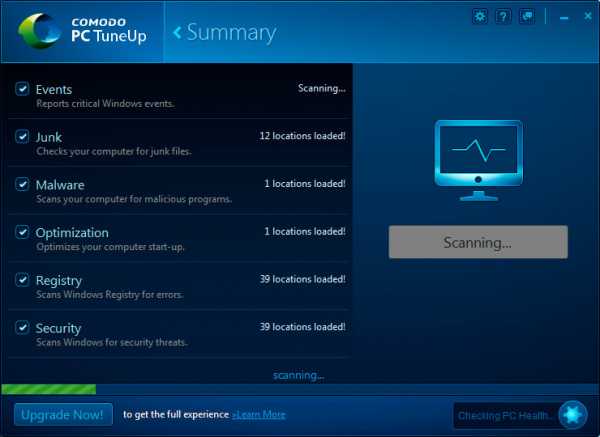
Этот инструмент находит и пытается исправить серьезные проблемы с реестром.
На самом деле большинство проблем с реестром, по крайней мере, начиная с Vista и далее, как правило, безвредны. Но если уж Вам так хочется прошерстить свой реестр и найти в нём неисправности, то Comodo PC TuneUp для этого годится лучше всех. Не говоря уже о том, что этот инструмент разработан Comodo - компанией, специализирующейся на кибербезопасности и компьютерной безопасности. У них солидный послужной список, и я считаю их более надежными, чем большинство других разработчиков.
JetClean - отличный инструмент "всё-в-одном", но предоставляет легкий подход. Приложение не раздуто ненужными функциями, как большинство инструментов оптимизации ПК, и это поэтому JetClean эффективен.
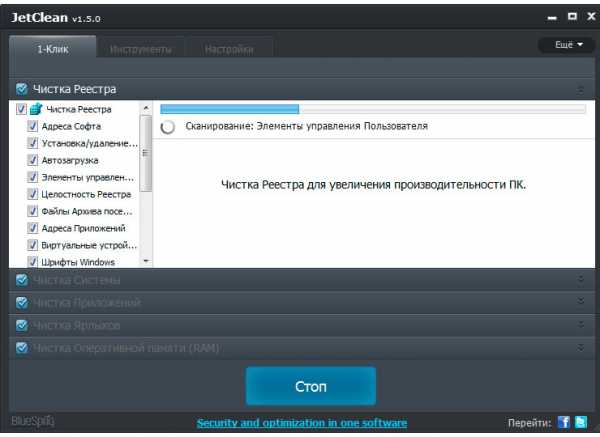 JetClean
JetClean В дополнение к очистке реестра JetClean имеет четыре других встроенных функции очистки: Чистка системы (файлы операционной системы), Чистка приложений (установленные файлы нежелательной почты), Чистка ярлыков (недопустимые ярлыки на файлы и элементы меню ПУСК) и Чистка оперативной памяти RAM (для утечек памяти).
Другие полезные функции включают в себя оптимизацию запуска системы, ускорение интернет-соединения, ускоритель производительности компьютера и возможность создания переносной версии, которую Вы сможете носить с собой на USB-накопителе.
Wise Registry Cleaner - это приложение "2-в-1", которое очищает реестр и настраивает производительность системы. Приложение выполняет свои задачи быстро и эффективно.
Что касается количества ошибок в реестре, Wise Registry Cleaner несколько хуже, чем JetClean, на мой скромный взгляд. Простота интерфейса каждому придётся по вкусу, плюс дополнительный бонус - включение дефрагментатора реестра в утилиту. Если основной проблемой является производительность ПК, то функция System Tuneup сможет помочь.
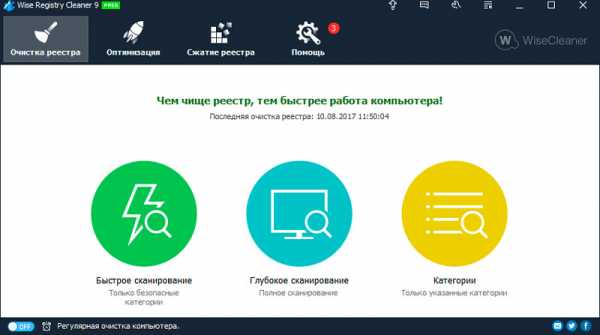 Wise Registry Cleaner
Wise Registry Cleaner У вас есть возможность перейти на версию Pro за 20 долларов плюс 15 долларов в год как абонентская плата. Версия Pro добавляет многопользовательскую очистку, автоматическую запланированную очистку реестра по расписанию, плюс более серьёзные опции для повышения производительности системы и создания резервных копий системы.
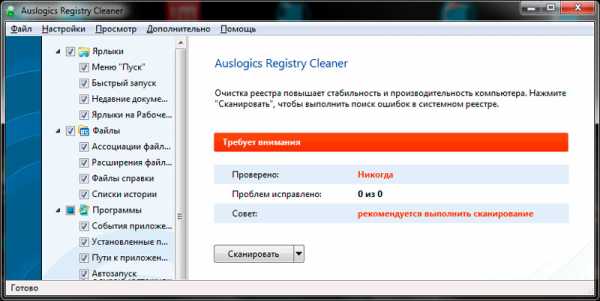 Auslogics Registry Cleaner
Auslogics Registry Cleaner Auslogics Registry Cleaner умеет создавать резервную копию реестра перед внесением изменений и восстанавливать старую версию, если что-то пойдет не так. Он также имеет функцию поиска и удаления ключей реестра вручную (например для поиска вирусов, если они оставили следы в реестре).
CCleaner на последнем месте? Не может этого быть! Несмотря на то, что CCleaner возможно самый эффективный инструмент для очистки системного реестра, многие опытные пользователи заметили, что он имеет тенденцию уже слишком агрессивно чистить реестр. Случалось, что CCleaner удалял и полезные ключи, которые потом трудно восстановить.
Но если Вы будете осторожны, тогда CCleaner Вам может пригодиться.
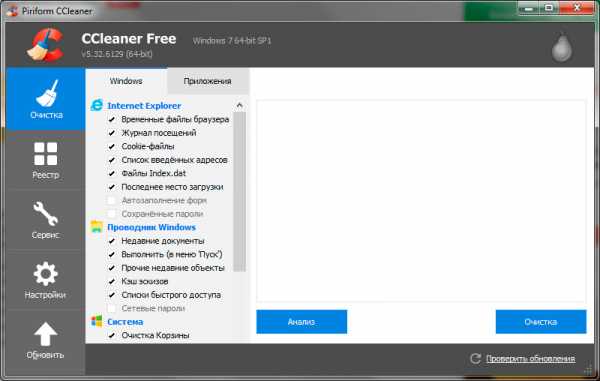
Бесплатная версия CCleaner более чем достаточна для неопытных пользователей. За 25 долларов Вы можете приобрести версию CCleaner Pro. Она представляет дополнительный функционал: запланированные очистки, мониторинг системы в реальном времени, автоматические обновления (бесплатная версия требует, чтобы Вы сами обновляли приложение вручную) и премиум-поддержку.
Совет!
Если есть одна причина, чтобы избежать очистки реестра, то не стоит ею и заниматься. Серьезных проблем Вы конечно не получите, воспользовавшись вышеперечисленными утилитами, но как говориться: "береженого бог бережёт".
Всегда создавайте резервные копии в прежде чем приступить к очистке реестра и оптимизации работы системы целом.
Возможно, имеется и другая причина медленной работы компьютера, например, вирус или проблемы с железом. Поэтому прежде всего займитесь вопросом выбора и установки антивируса, если у Вас его ещё нет.
А как Вы относитесь к очистке реестра с помощью утилит? Каким из них Вы доверяете? Может быть стоит упомянуть об этом в комментариях, если они заслуживают внимания.
userello.ru
Как ускорить работу ПК или ноутбука в 2 раза. Часть 3
Здравствуйте дорогие читатели моего сайта, сегодня я расскажу как ускорить компьютер с помощью программы для чистки реестра. Производительность компьютера после этих процедур повышается минимум в 2 раза!
Это уже 3 статья по ускорению компьютера. До этого я достаточно подробно описал как ускорить скорость благодаря чистке компьютера от мусора с помощью программы Ccleaner и очистке компьютера от мусора вручную. И сегодня 3 часть по очистке компьютера с помощью программы для чистки реестра. Не бойтесь этого слова реестр, все сделает за вас программа.
Как ускорить работу ПК или ноутбука
Представляю вашему вниманию русскую программу для безопасной чистки реестра. Из этого предложения самое главное безопасная чистка. Я давно специализируюсь по оптимизации компьютера и со временем выбрал безопасность.
По началу я скачивал различные программы и они находили много ошибок, я их очищал и иногда появлялся синий экран. После всего этого я начал выбирать программы, от которых был эффект. И после всего этого скажу:
Не та программа хороша, которая находит много ошибок, а та которая качественно и безопасно находит эти ошибки!
Вообщем разговорился я 🙂 Скачиваем лучшую программу для чистки реестра.
Я поставил русский язык, но если вдруг программа будет не русская в опциях необходимо выбрать русский язык.
При запуске программы для очистки реестра, появится вот такое окно, в котором можно сразу нажать сканировать.
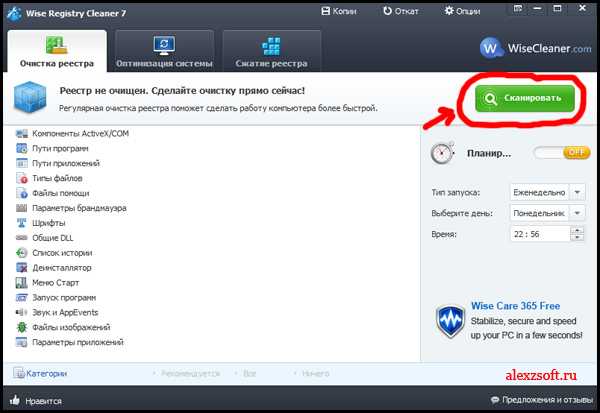
Программа проанализирует ошибки реестра. Выбираем очистка.
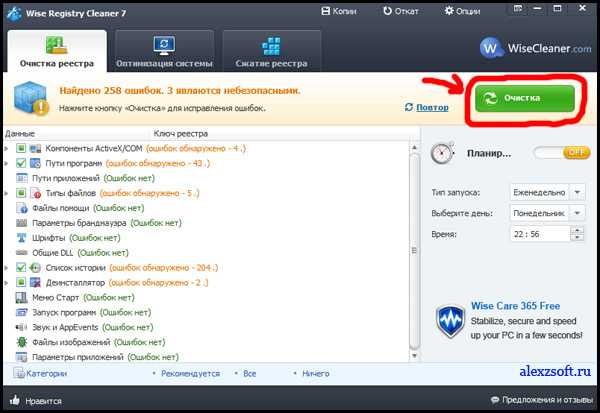
Оптимизация реестра
Все, с очисткой реестра разобрались, теперь попробуем его оптимизировать с помощью программы для чистки реестра. Выбираем вкладку оптимизация системы.
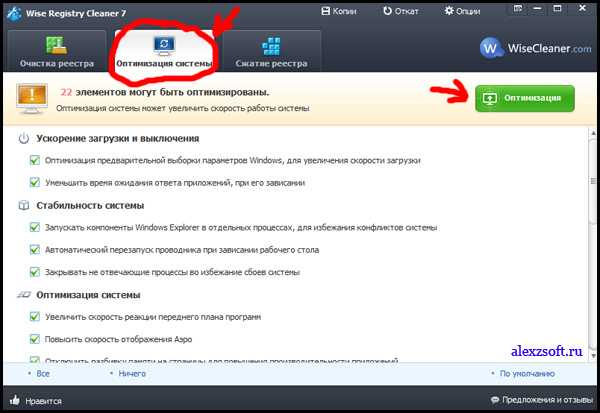
Здесь каждый настраивает по своему вкусу. Но я обычно ставлю все и все работает хорошо. После выбора нажимаем оптимизация.
Сжатие реестра
Далее реестр необходимо сжать, т.е. удались ненужные ключи. Со временем их становится много и их надо удалять, чтобы не мешать работе нужным ключам.
Для этого выбираем сжатие реестра.
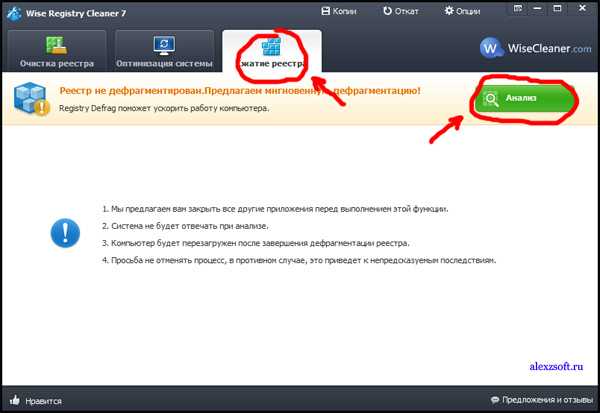
Нажимаем анализ и система зависнет на некоторое время. После анализа она покажет на сколько можно его сжать.
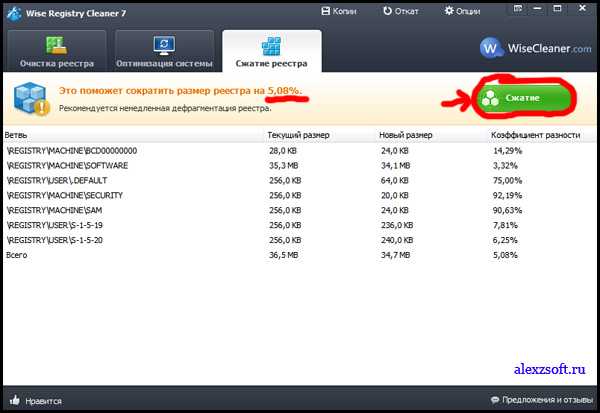
Нажимаем сжать реестр и программа попросит выполнить перезагрузку. Нажимаем да и при следующей загрузки операционной системы, реестр будет оптимизирован.
А на этом все, скачивайте эту лучшую программу для чистки реестра и наслаждайтесь как ваша система загружается в 2 раза быстрее!
alexzsoft.ru
Программа Reg Organizer для чистки реестра
Из этой статьи вы почерпнете для себя новую полезную информацию о реестре Windows - ключевом компоненте операционной системы. Как с ним обращаться, как чистить реестр от ненужных и конфликтных ключей, оптимизировать, исправлять ошибки; наконец, какая программа для чистки реестра - наиболее эффективная и безопасная? На эти вопросы ответим в практическом руководстве.
Чистка Реестра Windows с помощью программы Reg Organizer
Реестр ОС Windows – это бесчисленное количество упорядоченных ключей, используемых операционной системой Windows и приложениями при работе. Впрочем, утверждение спорное: с каждым днем их становится все больше и больше. Спустя определенное время системный Реестр перестает оправдывать свою семантику и, грубо говоря, превращается в помойку. Причина в том, что даже после деинсталляции ключи после себя стирают далеко не все программы. Как следствие — ОС начинает подтормаживать, вследствие возможны конфликты между приложениями и реестром.
Программ для чистки реестра под Windows создано очень много. Чтобы не идти далеко, обратимся к отечественной разработке, одном из лучших представителей в категории, — Reg Organizer. Некоторое время назад эта функциональная утилита обрела статус shareware. Раньше подобные "санкции" разработчик применял только к зарубежной аудитории. Тем не менее, в течении 30 дней с Reg Organizer можно полноценно, без каких-либо ограничений пользоваться.
Где скачать Reg Organizer?
Загрузить Reg Organizer (последняя на данный момент версия - 7.50) можно по ссылке или на сайте разработчика Полякова Константина. Поддерживается очистка Реестра на следующих платформах: Windows XP, 7-10 (32 и 64 битные редакции ОС).
Скачать программу Reg Organizer
Важно! Прямая чистка Реестра Windows может причинить непоправимый вред операционной системе или вывести ее из строя. Для того, чтобы уберечь Windows от плачевных последствий, необходимо периодически делать резервную копию Реестра (команда “Файл —> Экспортировать весь Реестр…” в Reg Organizer).
Как почистить Реестр Windows. Редактирование и оптимизация
Более всего нас интересует раздел “Ручная чистка”, которая, в соответствии с названием, предоставляет пользователю доступ к редактированию Реестра (об автоматическом режиме чистки читайте далее).
Как удалить программу из Реестра
Секция "Удаление программ" позволяет избавиться от "хвостов" - записей ненужных программ в Реестре. Пунктов здесь больше, нежели в стандартном апплете “Установка и удалении программ” Windows. Кроме того, модуль удаления программ в Reg Organizer позволит очистить Реестр от “мертвых” ссылок: например, если ссылающееся приложение невозможно деинсталлировать из ОС Windows. Удобнее всего отметить сразу все подлежащие удалению программы и удалить приложения в пакетном режиме, а не заниматься поэтапной деинсталляцией.
Автозапуск программ
Пункт дублируется с соответствующим разделом CCleaner и не относится к оптимизации собственно Реестра. По сути, это один из этапов очистки Windows, заведомо нами пропущенный.
Как убрать программу из автозапуска
Программное обеспечение. Удивительно, как много следов в Реестре (даже после деинсталляции) оставляют программы! Откройте эту вкладку, и вы поймете, о чем мы говорим. И сейчас есть отличный шанс исправить ситуацию. В “Программном обеспечении” лучше всего ориентироваться по колонкам “Разработчик” и “Программа”. Не зная, какой программе принадлежит конкретная запись в Реестре, нетрудно сориентироваться по разработчику.
Типы файлов. После инсталляции программы “привязываются” к определенным файловым расширениям, и “отвязать” их можно только удалив отвечающие за это ключи Реестра.
Расширения оболочки. В этом разделе можно удалить команды, которые отображаются в разнообразных меню.
Меню “Создать”, “Открыть с помощью”. Соответствующие разделы в контекстном меню. Замечено, что, чем больше элементов содержится в меню, тем дольше оно разворачивается.
Общие библиотеки. Библиотеки DLL и другие общие файлы. Чтобы не ошибиться и не удалить лишние записи, лучше ориентироваться по описаниям и путях библиотек.
“Кэш ARP” и “Кэш MUI”. Записи, связанные с деинсталляцией приложений.Инсталлятор MSI. Сведения о инсталляционных пакетах MSI. Можно удалить записи отсутствующих приложений.
Раздел “Автоматическая чистка”. В отличии от ручного метода, Reg Organizer попытается самостоятельно найти лишние ключи Реестра. Список для поиска говорит сам за себя. Единственное, что следует также отметить – это дополнительные параметры поиска. К ним можно перейти, нажав на ссылку “Кликните, чтобы показать…”. Впрочем, большинство опций уже активировано, поэтому настраивать поиск считай бессмысленно.
В завершение поиска в одноименной вкладке отображается результат. Здесь можете убрать галку напротив “сомнительных” пунктов. Проигнорированные ключи находятся в нижней панели (хотя поначалу ее трудновато заметить).
Последний раздел чистильщика Reg Organizer, напрямую связанный с Реестром – это “Оптимизация”. Он подразумевает его сжатие и дефрагментацию. Что это значит по отношению к Реестру, вы можете узнать из описания непосредственно в самой программе. Перед процессом оптимизации следует закрыть все приложения, в том числе и фоновые.
Справка. Как открыть редактор Реестра Windows
Внимание! Редактирование Реестра вручную - небезопасная процедура! Используйте специальные программы для работы с Реестром Windows - это убережет вас от фатальных ошибок. Также рекомендуем сохранить резервную копию Реестра непосредственно перед его редактированием.
1 способ: через командную строку (для Windows XP и выше)
- Открыть Реестр можно через сочетание клавши Win + R
- Введите в текстовое поле "regedit" и нажмите Enter
- Перед вами откроется редактор Реестра
2 способ: через поиск Windows (для Windows 7 и выше)
- Нажмите Пуск, введите "regedit"
- По мере ввода откроется пункт "Выполнить команду"
- Нажмиет на появившийся пункт меню для запуска редактора Реестра
Другие программы для очистки реестра Windows и оптимизации ОС
CCleaner - программа для очистки Реестра и жесткого диска
Программа CCleaner исправляет (или безопасно удаляет) отсутствующие dll-библиотеки, найденные в Реестре, неиспользуемые файловые расширения, библиотеки шрифтов, пути к приложениям, ненужные установщики, элементы автозагрузки, неиспользуемые сервисы Windows.
Модуль Registry Cleaner, встроенный в CCleaner, удалит записи несуществующих приложений, а также исправит недопустимые или поврежденные записи Реестра. Как заверяют разработчики, вы сразу же заметите, что компьютер запускается намного быстрее: "Как только Реестр Windows будет очищен, вы заметите повышение производительности и все сообщения об ошибках исчезнут".
Ad-aware: очистка Реестра от шпионов и ошибочных записей
Утилита для поиска “неправильных” ключей Реестра, очистки от всевозможных шпионских модулей и рекламы. Также эта утилита от Lavasoft позволяет делать различные "твики" реестра, связанные с безопасностью операционной системы Windows. Впрочем, основное предназначение утилиты Ad-aware - антивирусная защита.
WinRescue 2K
Cохранение и восстановление Реестра в среде Windows и DOS (с помощью загрузочных дискет) после возникновения фатальных ошибок. Следует отметить режим RegPac, в котором проверяется Реестр на предмет ошибок и ненужных записей с целью сокращения его объема. Результат работы может быть подвергнут полному откату.
RegSeeker
Бесплатная программа для очистки, оптимизации Реестра, поиска и удаления ненужных и ошибочных записей от разработчика HoverDesk. По большому счету, это программа для исправления ошибок реестра, несмотря на то, что в состав также входят инструменты для управления автозапуском и сканер мусорных файлов и дубликатов. Поддерживается широкий перечень операционных систем в диапазоне от Windows XP до 10.
Jv16 PowerTools: эффективный чистильщик Реестра
Функциональная программа для чистки Реестра и всего компьютера (пожалуй, один из лучших чистильщиков в своем роде). Оптимизация работы ОС путем очистки Реестра и удаления ненужных, "мусорных" файлов и ключей. Настройка Реестра, поиск дубликатов, настройка меню “Пуск”, очистка “Истории” и др. Кроме того, утилита Jv16 PowerTools позволяет сжать Реестр без ущерба для Windows. Скачать эту программу для очистки реестра можно на сайте macecraft.com (указав email на странице загрузки), а также по ссылке:
Скачать Jv16 PowerTools
TweakNow RegCleaner
Утилита для очистки системного Реестра, исправления ошибок и твикинга. Оптимизация Реестра, сканирование и удаление ненужных ключей.
RegSupreme
Удаление устаревших и неправильных данных. В программе RegSupreme предусмотрено три режима чистки Реестра – быстрая, медленная и тщательная. Автоматическое резервное копирование всех изменений в Реестре.
См. также другие программы для очистки реестра в ОС Windows: EasyCleaner, Ultra WinCleaner и RegVac.
Заключение
Проводя регулярную чистку жесткого диска и системного Реестра, твики Windows, вы забудете о переустановке операционной системы “с нуля”. На долгое время. Следите за порядком, оптимизируйте Реестр!
softdroid.net
Программы для чистки реестра
Реестр операционной системы – это огромная база данных, которая формируется по определенной иерархии. Она содержит преимущественно настройки параметров ОС. Здесь также содержаться настройки драйверов устройств, настройки профилей для любой учетной записи и пользователя на данном компьютере, предустановки. После удаления или перемещения приложений, игр, а также при изменении настроек в реестре остаются ненужные данные, которые замедляют всю работу компьютера. Периодически его необходимо чистить для повышения производительности Windows. Рассмотрим несколько лучших утилит, которые способны это делать.
№1. Auslogics Registry Cleaner
Первое место этого топа занимает бесплатная утилита от компании Auslogics – Registry Cleaner. Она представляет собой простой, но мощный инструмент для содержания системного реестра в чистоте долгое время. Позволяет очистить от неиспользуемых и неисправных записей в любой версии ОС и архитектуре. Основным ее достоинством является быстрая и безопасная работа, а также простой и понятный интерфейс пользователя. Встроен быстрый поиск по категориям ошибок, есть фильтр для указания расширения проблемных файлов, поиск в автозапуске, интернете, библиотеке DLL и другие.
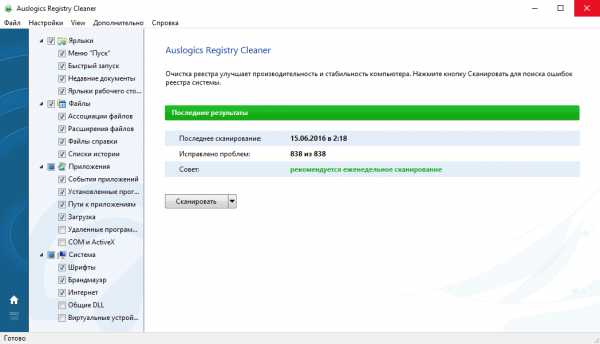
Видеообзор
После проведения сканирования алгоритм программы самостоятельно определяет какие файлы можно легко и без последствий удалить, а какие исправить. Перед проведением сканирования можно создать точку восстановления при помощи специального мастера, который сделает это в несколько простых шагов. Если вдруг ваш компьютер станет работать неправильно, вы можете вернуть его параметры до применения чистки. Есть также другой, улучшенный поиск, который дает более глубокие результаты. Еще одним преимуществом данного ПО является его скромные требования к системе компьютера, на котором она установлена.
№2. Wise Registry Cleaner
Утилита Registry Cleaner представляет собой безопасное программное обеспечение, которое очищает системный реестр Windows. Осуществляет поиск неиспользуемых, уже устаревших или поврежденных файлов, предоставляет подробную информацию о них, а также дает пользователю инструменты для решения этих проблем. Работая с этой программой, исключены случаи удаления, стирания важных системных данных. У пользователя есть право отменить те или иные найденные данные к удалению.
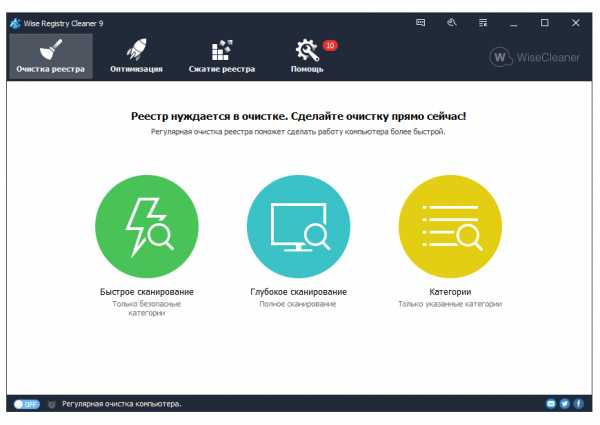
Видеообзор
Программа умеет работать и в автоматическом режиме. Для этого ее необходимо настроить. При каждом автоматическом (можно настроить и для ручного режима) сканировании создается копия данных до работы утилиты, чтобы в будущем можно было вернуть данные в исходное положение. Любую удаленную информацию можно восстановить из файла REG. После применения утилиты на своем компьютере пользователи смогут ощутить изменения к лучшему.
№3. Reg Organizer
Программа Reg Organizer чистит реестр Windows из комплекта утилит, предназначенных для других целей. Например, установив ее, вы сможете не только чистить, но и удалять приложения, а также удалять прочие файлы и настраивать автозапуск. Имеет инструмент для определения снимков ключей. Менеджер автозапуска имеет полный набор стандартных возможностей: отключать программы, откладывать запуск программ с меньшим приоритетом и другое. Утилита также имеет функцию поиска в автоматическом режиме, есть редактор reg-данных, умеет заменять данные реестра.
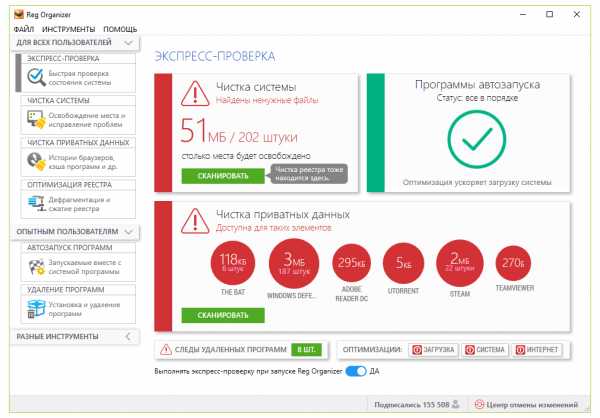
Видеообзор
Помимо других возможностей здесь есть и простой дефрагментатор реестра, который оптимизирует его файлы на жестком диске для повышения скорости работы и лучше доступа к файлам.
electronics-workbench.ru
Как почистить реестр? Чистка реестра программой CCleaner!
Чистка реестра для начинающих пользователей может показаться каким-то сложным и долгим процессом. Но ничего сложного здесь нет! Умельцы давно разработали специальные программы, которые найдут практически весь «мусор» в Вашем реестре, а Вам останется лишь подтвердить удаление этой груды ненужного хлама. Так что почистить реестр, очень просто!
Перед тем как приступить к рассмотрению программ по чистке реестра, давайте я дам Вам немного теории. Рассмотрим в общем, зачем чистить реестр и что он собой представляет, какова его структура.
Реестр – это такая база данных в системе Windows. В этой базе хранятся сотни параметров и настроек операционной системы, установленных программ и других данных. Давайте не много затронем тему того, что касается данных программ, которые хранятся в системном реестре Windows.
Итак, практически каждая программа, которую мы устанавливаем на свой компьютер, заносит в реестр определение количество данных. Но после удаления этой программы, данные так и остаются. Она удаляет лишь файлы своей программы, и то далеко не все, и все то что занесла в реестр, оставляет в большинстве случаев. Так представьте себе, как может разрастись эта база реестра если продолжительное время устанавливать и удалять программы. А ведь так и происходит, мы время от времени какие-то программы устанавливаем на свой компьютер, а какие-то удаляем.
Именно поэтому один раз в месяц нужно чистить реестр. Тем более что «замусоренная» база реестра может стать причиной снижения производительности. Это конечно не решающий фактор, почему может, например, тормозить компьютер, но держать реестр в чистоте и порядке я всё же рекомендую.
В реестре есть несколько основных разделов:
HKEY_CLASSES_ROOT; HKEY_CURRENT_USER; HKEY_LOCAL_MACHINE; HKEY_USERS; HKEY_CURRENT_CONFIG.
Если мы зайдем в реестр, то увидим именно эти разделы.
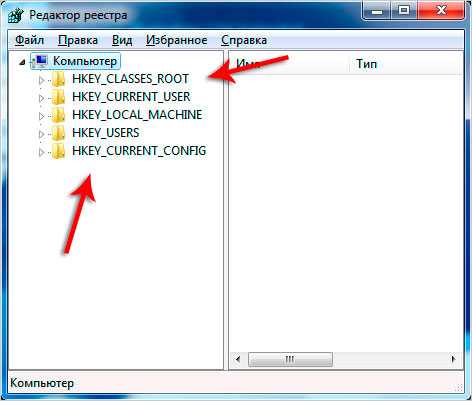
Разбирать, какой раздел для чего нужен я не вижу смысла. Нам важнее научится его чистить. Об этом дальше.
Чистка реестра!
Программа CCleaner для чистки реестра – это отличный вариант удалить из этой базы кучу ненужных записей. Будем работать именно с ней, она в этом деле является одной из самой популярных, и причем совершенно бесплатна.
Скачать последнюю версию CCleaner можно на официальном сайте http://ccleaner.org.ua/download.
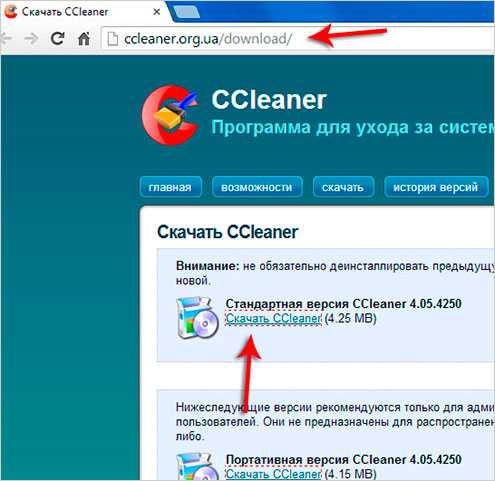
После загрузки, установите программу себе на компьютер и запустите. Сейчас я объясню Вам, как правильно в CCleaner почистить реестр.
Нам нужно перейдите на вкладку «Реестр», убедиться, что напротив всех пунктов параметра «Целостность реестра» стоят все галочки и нажать кнопку «Поиск проблем».
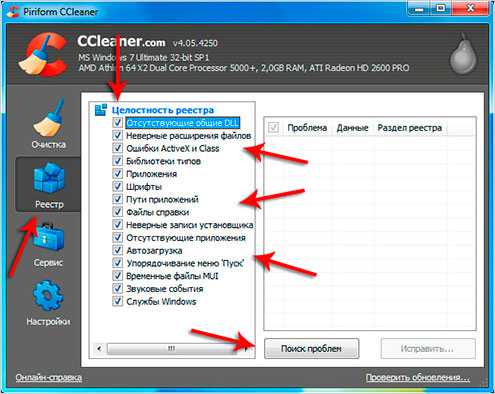
Когда программа завершит анализ, она предложит исправить найденные проблемы. Нажмите кнопку «Исправить».
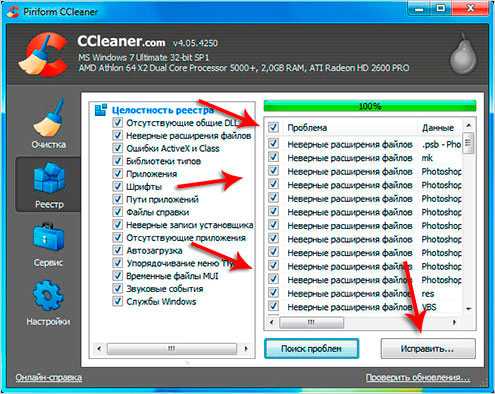
Нам будет предложено сделать резервные копии сделанных изменений. Как я понимаю это на всякий случай, если после работы программы реестр начнет работать не правильно. Я программе полностью доверяю поэтому нажимаю «Нет».
Подтверждаем исправление найденных проблем, по усмотрению программы, нажав «Исправить отмеченные». Программа удалит ненужное, и постарается исправить, что получится.
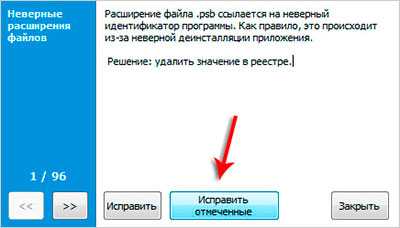
Проделайте эту операцию по поиску и удалению проблем в реестре, до тех пор пока не будет все исправлено.
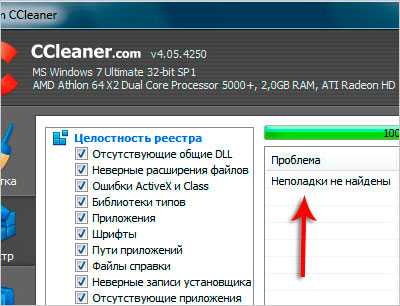
С помощью этой довольно простой утилиты можно легко найти то, что оставили за собой удаленные программы и почистить реестр в автоматическом режиме.
Конечно, не всегда, очистка реестра приводит к желаемому результату, например, компьютер все также работает не стабильно, глючит или тормозит. В таком случае нужно искать причину в другом. А операция по чистке реестре всё равно время от времени обязательно необходима.
Также желательно и разбираться в реестре, что бы при необходимости можно было не только удалить что-нибудь не нужное, но и восстановить, например после атаки вирусов. Но это уже совсем другая история.
На этом сегодня у меня все, надеюсь моя инструкция, как почистить реестр, Вам пригодится. И главное не забывайте раз в месяц, просканировать и найти проблемные записи в этой огромной базе с помощью программы CCleaner.
Чистка реестра завершена, желаю удачно проделать эту операцию и Вам!
P.S. Рекомендую также посмотреть видео-инструкцию по этой теме:
Тут был блок "Поделись в соц. сетях"
www.inetkomp.ru